Profiluri personalizate de utilizator WordPress și WooCommerce exact așa cum doriți
Publicat: 2022-10-26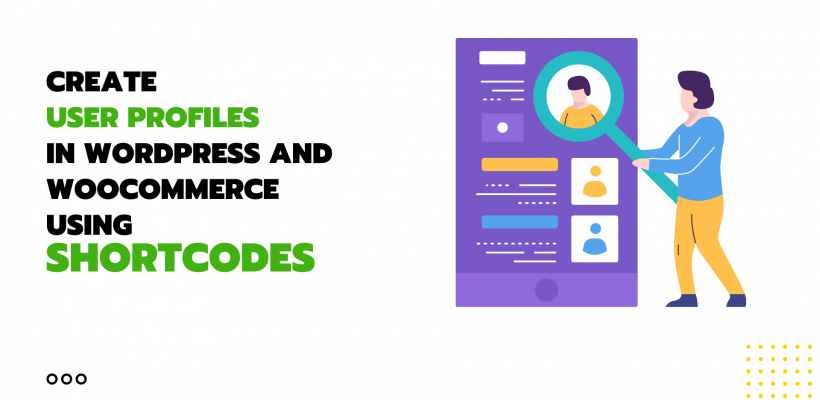
Există diferite moduri de a crea și de a personaliza profiluri de utilizator WordPress în ProfileGrid, de la utilizarea temelor de profil de utilizator predefinite până la construirea profilului de utilizator în felul tău. În acest ghid, vom demonstra cum vă puteți construi cu ușurință profilurile de utilizator pe WordPress și WooCommerce în modul dvs., folosind shortcodes. Cu această metodă, vă puteți duce cu siguranță experiența utilizatorului la un alt nivel.
Abordarea noastră: în loc să construim un generator de profil personalizat, am decis să folosim funcțiile de glisare, plasare și blocare ale creatorilor de pagini populare, cum ar fi Elementor, Guttenberg, King Composer și așa mai departe. Apoi, am creat coduri scurte pentru fiecare element al unui profil de utilizator. Aceste elemente sunt prezentate mai jos în articol. Acum puteți utiliza aceste coduri scurte, le puteți adăuga la blocurile de creatori de pagini și puteți să vă proiectați profilul de utilizator în felul dumneavoastră.
Ce sunt profilurile de utilizator în ProfileGrid?
Profilele de utilizator ProfileGrid pot fi publice sau private. Puteți prezenta profiluri publice tuturor sau puteți restricționa selectiv conținutul profilurilor de utilizator, conform cerințelor dvs. Există multe alte funcții de vizibilitate a elementelor pe care le puteți vizualiza pe pagina noastră cu caracteristicile de bază.
Cum să construiți profiluri de utilizator folosind Elementor și Gutenberg Block Editor
Cu codurile scurte ProfileGrid, este mai ușor să creați profiluri de utilizator pe Elementor și Gutenberg. Shortcode-urile sunt dinamice, ceea ce înseamnă că ar funcționa cu orice generator de pagini și editori Gutenberg. ProfileGrid oferă multe blocuri drag-and-drop în generatorii de pagini și Gutenberg.
Iată cum puteți crea profiluri de utilizator în Gutenberg:
- Accesați tabloul de bord al site-ului dvs.
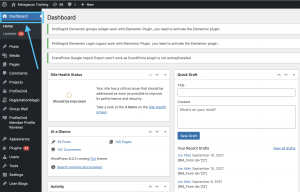
2. Faceți clic pe Pagini și Adăugați nou.
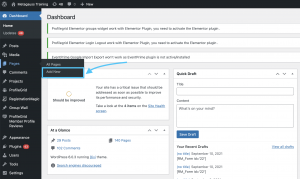
3. Copiați și lipiți codurile scurte necesare de aici Lista de coduri scurte de profiluri de utilizator WordPress – ProfileGrid, adăugați aceste coduri scurte la blocuri și construiți profiluri de utilizator fantastice.
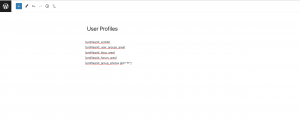
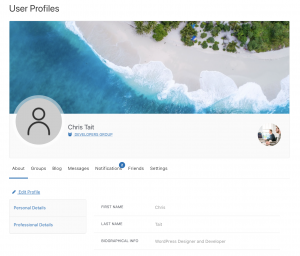
De asemenea, puteți să glisați și să plasați blocuri ProfileGrid în funcție de nevoile dvs. Doar căutați ProfileGrid și veți putea vedea toate blocurile ProfileGrid.
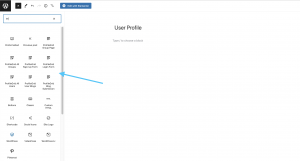
Și iată cum puteți crea profiluri de utilizator în Elementor.
- Accesați Pagini și apoi Adăugați nou .
- Selectați Editați cu Elementor (necesită instalarea și activarea elementor din tabloul de bord pentru pluginuri)
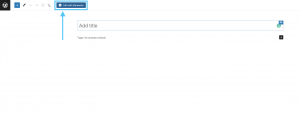
3. Selectați Text Editor și trageți și plasați în generatorul de pagini. Copiați și inserați toate shortcode-urile de care aveți nevoie în câmpul editorului de text.
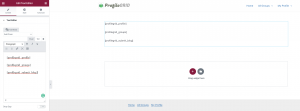
4. Faceți clic pe Publicare .
La fel ca editorul Gutenberg, ProfileGrid are și blocuri drag-and-drop în Elementor. Trebuie doar să aveți Profile Elementor Integration instalat și activat de aici Elementor Integration – ProfileGrid.
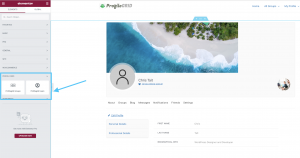
Modalități simple de a crea profiluri de utilizator în WordPress și WooCommerce folosind Shortcodes
ProfileGrid are multe coduri scurte personalizabile. Ele pot fi folosite pentru a crea profiluri de utilizator în WordPress așa cum doriți. Fiecare element al profilului utilizatorului poate fi personalizat folosind coduri scurte avansate. Așa că haideți să aruncăm o privire la modul în care puteți crea profiluri de utilizator și le puteți personaliza în funcție de preferințele dvs.
Cea mai bună parte a creării de profiluri de utilizator cu aceste coduri scurte este că pot fi folosite oriunde. Indiferent ce generator de pagini utilizați sau ce generator de blocuri Gutenberg utilizați, codurile scurte vor funcționa peste tot.
Iată cum puteți găsi toate shortcode-urile menționate în acest ghid.
Accesați ProfileGrid -> Shortcodes -> Aici veți găsi shortcodes de bază și avansate. Vom folosi codurile scurte mai ales din secțiunile avansate.
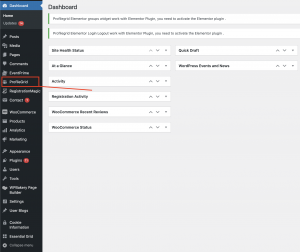
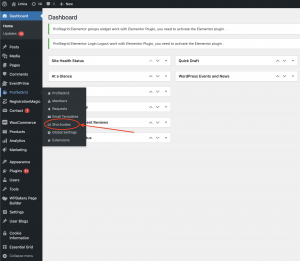
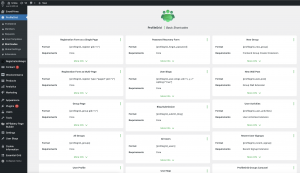
Iată cum să utilizați codurile scurte pentru a crea profiluri de utilizator în WordPress și WooCommerce
Afișează profilul complet al utilizatorului
Cod scurt : [profilegrid_profile]
Acest shortcode va afișa profilul complet al utilizatorului. Folosind acest cod scurt, puteți crea cu ușurință o pagină de profil de utilizator în WordPress. Prin acest cod scurt, veți putea prezenta profilul complet al utilizatorului, inclusiv imaginea de profil, imaginea de copertă, grupurile alocate, blogurile publicate de utilizator, mesajele și notificările.
Așa va arăta profilul complet al utilizatorului.
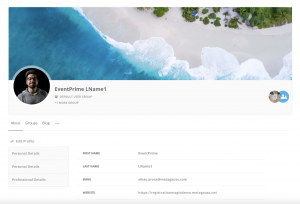
2. Nume afișat utilizator
Cod scurt : [profilegrid_user_display_name]
Dacă doriți doar să afișați numele de utilizator, utilizați acest cod scurt. Este util dacă nu doriți să afișați altora alte informații despre utilizator.
3. Mesaje
Cod scurt : [profilegrid_messaging_area]
În cazul în care doriți să afișați numai zona de mesagerie, puteți utiliza acest cod scurt. Va afișa doar secțiunea de mesagerie a profilului. Mesajele trimise și primite se vor face ca de obicei.
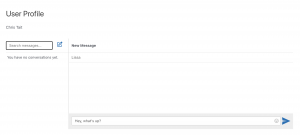
4. Imaginea de copertă a utilizatorului
Cod scurt: [profilegrid_user_cover_image]
Acest cod scurt va adăuga o imagine de copertă. Este unul dintre elementele care oferă un aspect viu profilurilor de utilizator.

5. Numele utilizatorului și numele utilizatorului
Vă va permite să afișați numai prenumele utilizatorului.
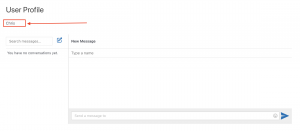
6. Notificări
Cod scurt : [profilegrid_notification_area]

Zona de notificare este un element grozav pe care trebuie să îl aveți pe site-ul dvs. de membri și comunității. Codul scurt de mesagerie și notificări poate fi folosit simultan pentru a oferi o experiență cu drepturi depline utilizatorilor de pe site-ul dvs. Codul scurt pentru notificări funcționează fără probleme și oferă notificare instantanee de îndată ce vine unul.
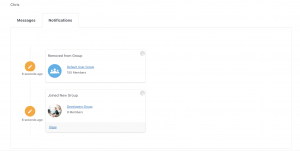
7. Pagina de grup
Cod scurt : [profilegrid_group gid="x”]
Un alt cod scurt cel mai bun de utilizat dacă rulați un site web de comunități și membri care constă din grupuri. Acesta va afișa toate grupurile din care face parte utilizatorul.
Mai mult, pot fi afișate și detalii precum descrierea grupului și numărul total de membri ai grupului. În plus, va afișa și opțiunea de a părăsi grupul. În afară de aceasta, va afișa, de asemenea, toți membrii acelui grup și discuțiile pe care utilizatorul le-a avut cu ei.
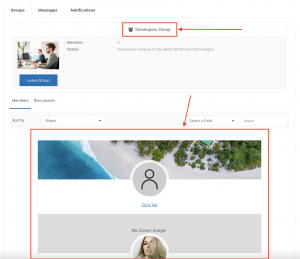
8. Trimiterea blogului
Cod scurt: [profilegrid_submit_blog]
Prin trimiterea blogului utilizatorul poate trimite bloguri. În câmpul titlu se poate insera titlul blogului. Câmpul de descriere poate fi folosit pentru a posta conținutul real al blogului cu toate opțiunile de formatare. De asemenea, puteți introduce etichete în câmpul de etichete. În plus, folosind câmpul Imagine, Imaginile pot fi încărcate pentru a fi afișate pe blog. În cele din urmă, caracteristica de restricție de conținut permite gestionarea vizibilității conținutului blogului.
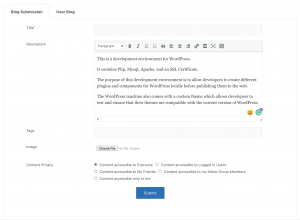
9. Bloguri utilizator
Cod scurt : [profilegrid_user_blogs uid=”x, y, z” wpblog=”true”]
Dacă doriți să afișați blogurile pe care le-ați trimis în profilul dvs., acesta este codul scurt pe care trebuie să îl alegeți. Pentru a crea un profil de utilizator cu elemente ca acestea, vă duceți într-adevăr site-ul la un alt nivel. Blogul utilizatorului afișează și toate celelalte bloguri postate de utilizatori de la data de începere. Mai mult, arata si numarul de comentarii primite pe toate blogurile postate.
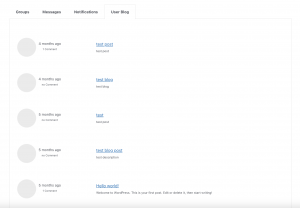
10. Setări
Cod scurt: [profilegrid_settings_area]
Codul scurt pentru setări va activa opțiunea de setări a profilului utilizatorului. Prin aceasta, puteți edita detaliile contului, cum ar fi numele și numele de familie. Mai mult, folosind opțiunea Schimbare parolă, puteți recrea cu ușurință o nouă parolă. În plus, opțiunea de confidențialitate vă va permite să setați vizibilitatea profilului de utilizator. În cele din urmă, ștergerea contului vă va permite să ștergeți profilul de utilizator din opțiunea de setări în sine.
Codul scurt [profilegrid_account_options] poate fi folosit pentru a afișa numai detaliile contului, dacă este necesar. Și pentru a afișa numai opțiunea Schimbare parolă [profilegrid_password_options] poate fi folosit codul scurt.
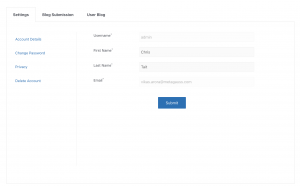
11. Notificări necitite și număr de mesaje
Cod scurt: [profilegrid_unread_notification] și [profilegrid_unread_messages]
Aceste coduri scurte pot fi folosite pentru a afișa numărul de notificări și mesaje în așteptare. Aceasta este o caracteristică foarte utilă dacă gestionați un site web mare care este format din mulți membri și abonați. Notificările necitite și elementele de numărare a mesajelor sunt un instrument mic care vă va ajuta să urmăriți notificările și mesajele necitite.

12. Despre
Cod scurt: [profilegrid_user_about_area]
Acest cod mic vă permite să afișați secțiunea Despre a profilului de utilizator. Există câteva opțiuni, cum ar fi Detalii personale și Detalii profesionale, care pot fi editate folosind butonul de editare a profilului .
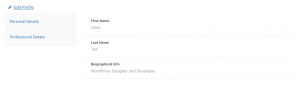
13. Grupuri
Cod scurt : [profilegrid_user_groups_area]
Codul scurt pentru grupuri vă va permite să afișați toate grupurile din care face parte utilizatorul cu detalii precum numele și descrierea grupului. Mai mult, există și o opțiune de a accesa direct setările grupului folosind pictograma mică de setări din partea dreaptă, lângă numele grupului. O opțiune foarte utilă dacă aveți un site mare de membri care constă din mulți membri care fac parte din mai multe grupuri și comunități.
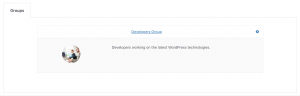
14. Carduri de membru al grupului
Cod scurt : [profilegrid_members_cards gid="x”]
În cazul în care doriți doar să afișați o listă cu toți membrii care aparțin unui anumit grup, utilizați codul scurt pentru Carduri de membri ai grupului. Va afișa o grilă cu toți membrii grupului cu imaginea de profil de utilizator și imaginea de copertă. Aceasta este o caracteristică uimitoare pentru site-urile web bazate pe afaceri, cursuri online etc. Utilizatorii pot face clic pe oricare dintre membrii grupului și pot accesa profilul lor de utilizator.
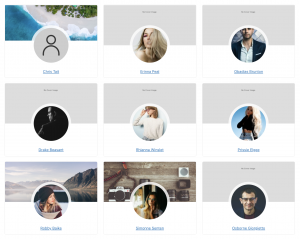
15. Discuție de grup
Cod scurt : [profilegrid_group_discussion gid="x”]
Un alt cod scurt uimitor de folosit cu siguranță pe site-ul dvs. este discuția de grup. Afișează toate comunicările care au loc într-un anumit grup. Excelent pentru afaceri, membri și comunități. Toată comunicarea este prezentă într-un singur loc care este accesibil tuturor membrilor grupului. Există, de asemenea, o opțiune de a începe sau a insera un nou comentariu chiar din pagina de discuții de grup.
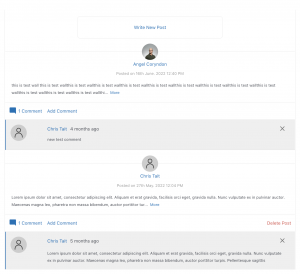
Există multe alte coduri scurte la dispoziția dumneavoastră care pot fi folosite pentru a crea membri grozavi sau site-uri web ale comunității. Am acoperit majoritatea codurilor scurte din Lista de coduri scurte pentru profiluri de utilizator WordPress – ProfileGrid.
Deoarece shortcode-ul este extrem de personalizabil, le puteți selecta pe cele pe care doriți să le utilizați și să vă jucați în jurul lui pentru a înțelege mai multe.
Concluzie
Doriți să creați profiluri de utilizator care sunt extrem de personalizabile? Și, de asemenea, doriți să aveți control total asupra tuturor elementelor? Atunci shortcode-urile menționate în acest ghid sunt cu adevărat utile. Utilizați aceste coduri scurte cu orice generator de pagini. Dacă doriți să creați profiluri de utilizator care pot fi personalizate fără a intra în multe setări și a vă juca cu ele, codurile scurte sunt răspunsul. Doar copiați și lipiți-le oriunde doriți și vedeți magia în partea din față.
Acum creați cu ușurință un nou profil de utilizator cu aceste shortcodes. Vom lansa noi coduri scurte din când în când pentru a vă ușura viața pe măsură ce progresăm. Afișați profilul complet al utilizatorului folosind codul scurt al Profilului utilizatorului sau afișați numai acele elemente care contează pentru dvs.
